Heim >häufiges Problem >Was soll ich tun, wenn Win7 den zweiten Monitor nicht erkennen kann? Was soll ich tun, wenn Win7 den zweiten Monitor nicht erkennen kann?
Was soll ich tun, wenn Win7 den zweiten Monitor nicht erkennen kann? Was soll ich tun, wenn Win7 den zweiten Monitor nicht erkennen kann?
- 王林nach vorne
- 2023-07-08 19:13:064255Durchsuche
Um die Effizienz zu verbessern, schließen viele Verbraucher einen externen Monitor an, wenn sie ihre Computer verwenden. Einige Win7-Benutzer stellen jedoch fest, dass ihre Computer den zweiten Monitor nicht erkennen können. Öffnen Sie die Systemsteuerung, gehen Sie zum Gerätemanager und prüfen Sie, ob ein zweiter Monitor in der Monitorerweiterung vorhanden ist. Wenn nicht, liegt ein Verbindungsproblem oder ein Hardwareproblem vor.
Was tun, wenn Win7 den zweiten Monitor nicht erkennt
1 Nachdem der Monitor angeschlossen ist, öffnen Sie die „Systemsteuerung“ und wählen Sie „Hardware und Sound“
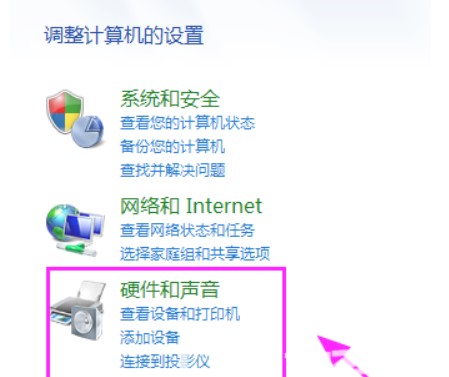
2. Klicken Sie nach dem Aufrufen der Seite auf „Geräte“. „Kopierer“ im „Geräte-Manager“.
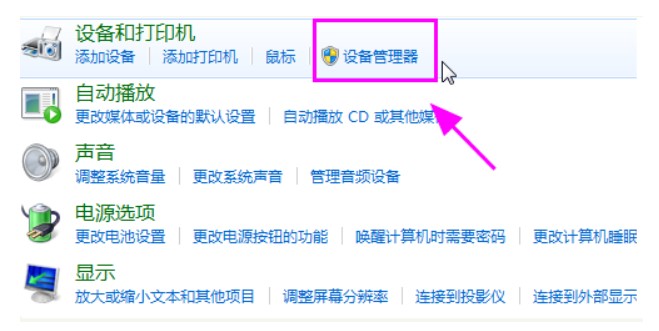
3. In der „Geräte-Manager“-Oberfläche können Sie unter „Monitor“ prüfen, ob ein zweiter Monitor angeschlossen ist. Wir müssen eine Inventur durchführen.
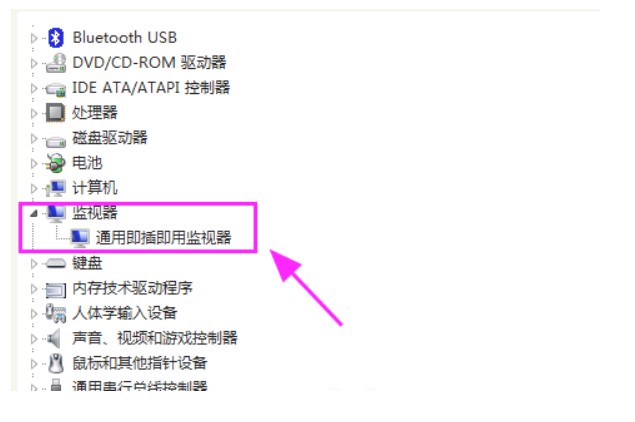
4. Kehren Sie zum Desktop zurück, klicken Sie mit der rechten Maustaste und wählen Sie „Auflösung“.
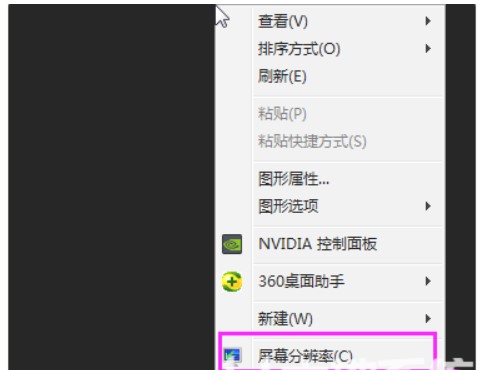
5. Nachdem Sie die Seite aufgerufen haben, klicken Sie bitte unten rechts auf „Erweiterte Einstellungen“.
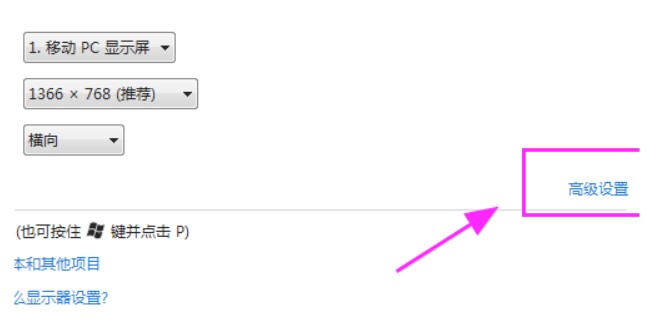
6. Klicken Sie oben in der Benutzeroberfläche „Erweiterte Einstellungen“ auf die Option „Monitor“, wählen Sie in der Liste unten die für Ihren Monitor geeignete Monitoraktualisierungsrate aus und klicken Sie dann auf „Übernehmen“. .
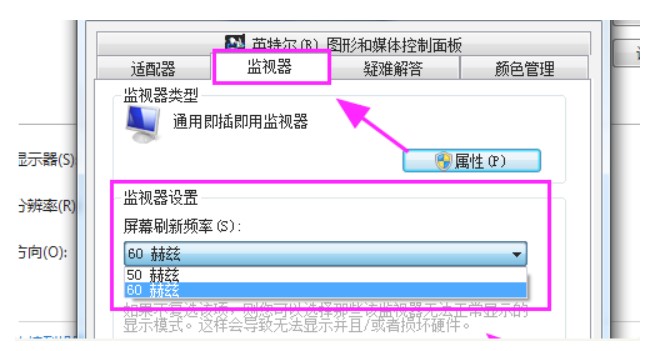
7. Nachdem der vorherige Vorgang abgeschlossen ist, drücken Sie WIN+P auf dem Computer, um die Option „Kopieren“ oder die Option „Erweitern“ auszuwählen, um den zweiten Monitor zu überprüfen oder anzuzeigen.
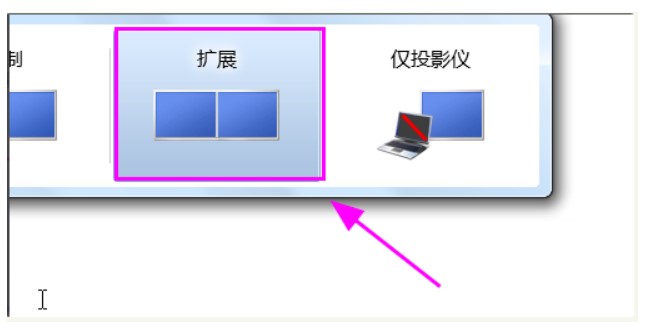
Das obige ist der detaillierte Inhalt vonWas soll ich tun, wenn Win7 den zweiten Monitor nicht erkennen kann? Was soll ich tun, wenn Win7 den zweiten Monitor nicht erkennen kann?. Für weitere Informationen folgen Sie bitte anderen verwandten Artikeln auf der PHP chinesischen Website!

